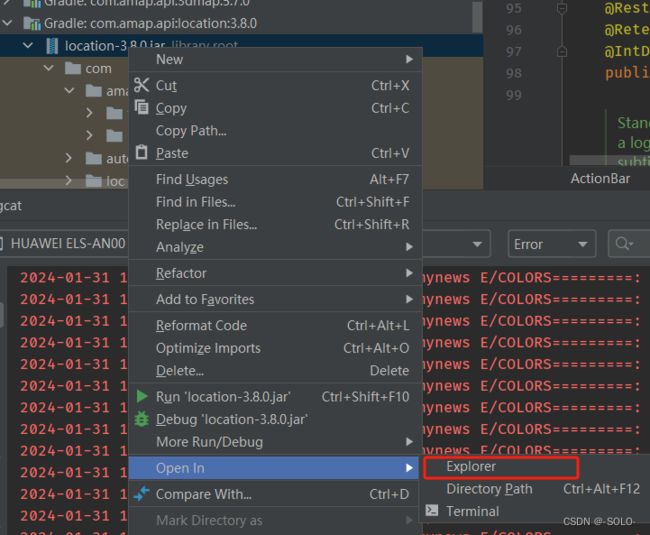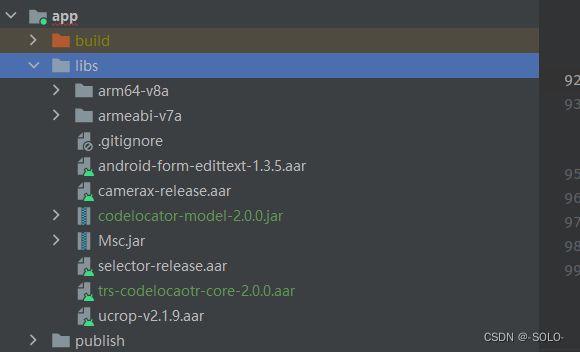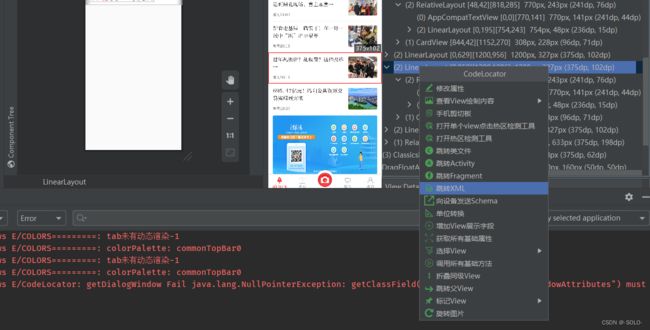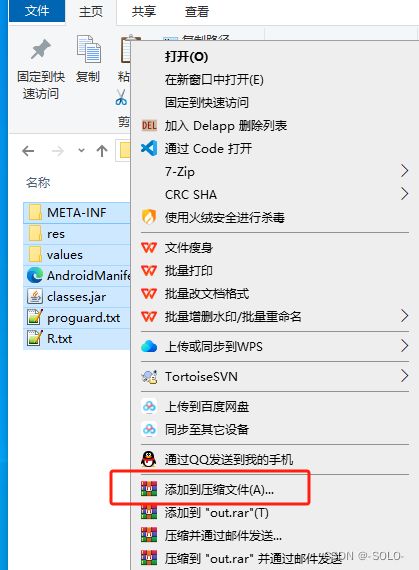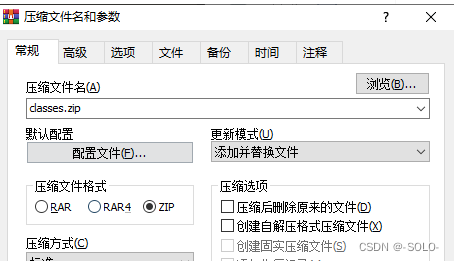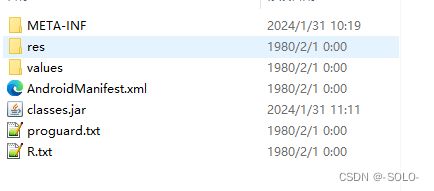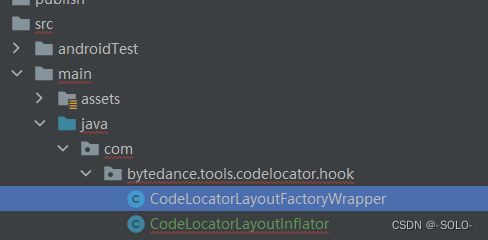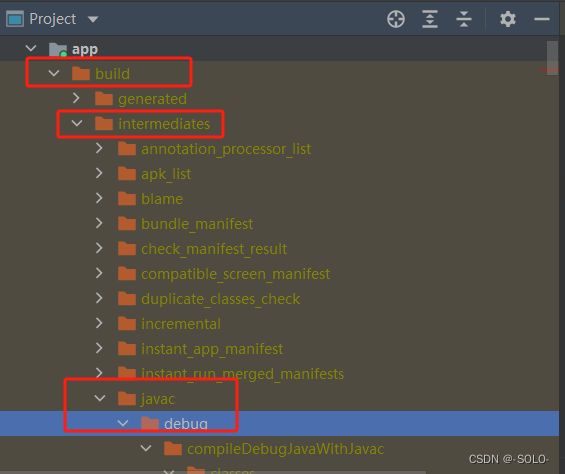- 高级编程--XML+socket练习题
masa010
java开发语言
1.北京华北2114.8万人上海华东2,500万人广州华南1292.68万人成都华西1417万人(1)使用dom4j将信息存入xml中(2)读取信息,并打印控制台(3)添加一个city节点与子节点(4)使用socketTCP协议编写服务端与客户端,客户端输入城市ID,服务器响应相应城市信息(5)使用socketTCP协议编写服务端与客户端,客户端要求用户输入city对象,服务端接收并使用dom4j
- Python教程:一文了解使用Python处理XPath
旦莫
Python进阶python开发语言
目录1.环境准备1.1安装lxml1.2验证安装2.XPath基础2.1什么是XPath?2.2XPath语法2.3示例XML文档3.使用lxml解析XML3.1解析XML文档3.2查看解析结果4.XPath查询4.1基本路径查询4.2使用属性查询4.3查询多个节点5.XPath的高级用法5.1使用逻辑运算符5.2使用函数6.实战案例6.1从网页抓取数据6.1.1安装Requests库6.1.2代
- 【目标检测数据集】卡车数据集1073张VOC+YOLO格式
熬夜写代码的平头哥∰
目标检测YOLO人工智能
数据集格式:PascalVOC格式+YOLO格式(不包含分割路径的txt文件,仅仅包含jpg图片以及对应的VOC格式xml文件和yolo格式txt文件)图片数量(jpg文件个数):1073标注数量(xml文件个数):1073标注数量(txt文件个数):1073标注类别数:1标注类别名称:["truck"]每个类别标注的框数:truck框数=1120总框数:1120使用标注工具:labelImg标注
- 钢筋长度超限检测检数据集VOC+YOLO格式215张1类别
futureflsl
数据集YOLO深度学习机器学习
数据集格式:PascalVOC格式+YOLO格式(不包含分割路径的txt文件,仅仅包含jpg图片以及对应的VOC格式xml文件和yolo格式txt文件)图片数量(jpg文件个数):215标注数量(xml文件个数):215标注数量(txt文件个数):215标注类别数:1标注类别名称:["iron"]每个类别标注的框数:iron框数=215总框数:215使用标注工具:labelImg标注规则:对类别进
- SpringBlade dict-biz/list 接口 SQL 注入漏洞
文章永久免费只为良心
oracle数据库
SpringBladedict-biz/list接口SQL注入漏洞POC:构造请求包查看返回包你的网址/api/blade-system/dict-biz/list?updatexml(1,concat(0x7e,md5(1),0x7e),1)=1漏洞概述在SpringBlade框架中,如果dict-biz/list接口的后台处理逻辑没有正确地对用户输入进行过滤或参数化查询(PreparedSta
- spring如何整合druid连接池?
惜.己
springspringjunit数据库javaidea后端xml
目录spring整合druid连接池1.新建maven项目2.新建mavenModule3.导入相关依赖4.配置log4j2.xml5.配置druid.xml1)xml中如何引入properties2)下面是配置文件6.准备jdbc.propertiesJDBC配置项解释7.配置druid8.测试spring整合druid连接池1.新建maven项目打开IDE(比如IntelliJIDEA,Ecl
- 遥感影像的切片处理
sand&wich
计算机视觉python图像处理
在遥感影像分析中,经常需要将大尺寸的影像切分成小片段,以便于进行详细的分析和处理。这种方法特别适用于机器学习和图像处理任务,如对象检测、图像分类等。以下是如何使用Python和OpenCV库来实现这一过程,同时确保每个影像片段保留正确的地理信息。准备环境首先,确保安装了必要的Python库,包括numpy、opencv-python和xml.etree.ElementTree。这些库将用于图像处理
- 使用由 Python 编写的 lxml 实现高性能 XML 解析
hunyxv
python笔记pythonxml
转载自:文章lxml简介Python从来不出现XML库短缺的情况。从2.0版本开始,它就附带了xml.dom.minidom和相关的pulldom以及SimpleAPIforXML(SAX)模块。从2.4开始,它附带了流行的ElementTreeAPI。此外,很多第三方库可以提供更高级别的或更具有python风格的接口。尽管任何XML库都足够处理简单的DocumentObjectModel(DOM
- [数据集][目标检测]汽车头部尾部检测数据集VOC+YOLO格式5319张3类别
FL1623863129
数据集目标检测汽车YOLO
数据集制作单位:未来自主研究中心(FIRC)版权单位:未来自主研究中心(FIRC)版权声明:数据集仅仅供个人使用,不得在未授权情况下挂淘宝、咸鱼等交易网站公开售卖,由此引发的法律责任需自行承担数据集格式:PascalVOC格式+YOLO格式(不包含分割路径的txt文件,仅仅包含jpg图片以及对应的VOC格式xml文件和yolo格式txt文件)图片数量(jpg文件个数):5319标注数量(xml文件
- idea使用自定义checkstyle.xml配置文件
Gemkey
1.下载插件image.png2.插件安装完后,找到设置中的checkstyle,点击"+",新增自定义规则image.png3.输入描述信息,点击Browse找到对应的文件image.pngimage.png4.可以把active勾上,则使用默认校验规则,点击OK,则可以开始使用自定义规则检测单个文件了image.png
- Python精选200Tips:121-125
AnFany
Python200+Tipspython开发语言
Spendyourtimeonself-improvement121Requests-简化的HTTP请求处理发送GET请求发送POST请求发送PUT请求发送DELETE请求会话管理处理超时文件上传122BeautifulSoup-网页解析和抓取解析HTML和XML文档查找单个标签查找多个标签使用CSS选择器查找标签提取文本修改文档内容删除标签处理XML文档123Scrapy-强大的网络爬虫框架示例
- maven-assembly-plugin 打包实例
带着二娃去遛弯
1.先在pom.xml文件中添加assembly打包插件org.apache.maven.pluginsmaven-assembly-plugin2.6assembly/assembly.xmlmake-assemblypackagesingle说明:1.需要修改的可能就是descriptors标签下面的打包配置文件目录,指定assembly.xml的路径.2.可以添加多个打包配置文件,进行多种形
- 小程序通过js控制页面字体颜色属性
祈澈菇凉
需求:当电量少于百分之20的时候,显示电量的字体显示为红色。1:在wxml里面设置属性batStyle:style="{{item.batStyle}}"电量:{{item.battery}}%2:当复合逻辑条件的时候,在js里面carList[i].batStyle="color:red";success:function(res){constcarList=res.data.list;for(
- ajax的同源策略
Spring_Bear
问题之前帮忙做的广告机器人数据提交的部分,利用ajax的XMLHTTPRequest提交到服务器的时候总是报错,错误类型是不同源。想到浏览器中的同源策略,明白了问题的原因。同源策略简单的说,就是浏览器不允许两个不同源的域名之间交换信息,那么这里就有两个问题。一是,什么信息不允许交换;二是,怎样算不同源。阮一峰的这篇博客浏览器同源政策及其规避方法其实已经介绍得比较清楚。引用一下,第一个问题:目前,如
- java的四个层级结构
活跃家族
JAVA
java的四个层级结构首先,最底层的就是dto层,dto层就是所谓的model,dto中定义的是实体类,也就是.class文件,该文件中包含实体类的属性和对应属性的get、set方法;其次,是dao层(dao层的文件习惯以*Mapper命名),dao层会调用dto层,dao层中会定义实际使用到的方法,比如增删改查。一般在dao层下还会有个叫做sqlmap的包,该包下有xml文件,文件内容正是根据之
- 【Python爬虫】百度百科词条内容
PokiFighting
数据处理python爬虫开发语言
词条内容我这里随便选取了一个链接,用的是FBI的词条importurllib.requestimporturllib.parsefromlxmlimportetreedefquery(url):headers={'user-agent':'Mozilla/5.0(WindowsNT6.1;Win64;x64)AppleWebKit/537.36(KHTML,likeGecko)Chrome/80.
- 5-【JavaWeb】JUnit 单元测试及JUL 日志系统
weixin_44329069
JavaWebjunit单元测试
1.使用JUnit进行单元测试JUnit是Java中非常流行的单元测试框架,MyBatis与JUnit可以很好地结合,来测试持久层代码的正确性。1.1添加JUnit依赖在使用JUnit之前,需要在pom.xml中引入JUnit依赖。junitjunit4.13.2test1.2单元测试基本结构假设我们要测试UserMapper中的getUserById方法,测试代码如下:importorg.apa
- MyBatis系统学习(一)——项目结构及其含义
OEC小胖胖
MyBatismybatis学习web后端
1.MyBatis简介MyBatis是一款优秀的持久层框架,它通过SQL映射的方式实现Java对数据库操作的映射,既保留了SQL语句的灵活性,也简化了代码的编写。在一个MyBatis项目中,核心部分主要有:配置文件(mybatis-config.xml)映射文件(Mapper.xml)实体类(Entity/POJO)接口类(Mapper接口)MyBatis会话工厂(SqlSessionFactor
- spring整合hibernate最基础的方式
木木ainiks
hibernatespringjava
1创建文件,可以创建web文件目录2导入jar包,需要导全,我就是jar没导全,后面怎么运行都不对3配置applicationContext.xml<beanid="sessionFactory"
- ⭐Unity 安卓环境中正确地读取和处理 XML 文件
惊鸿醉
Unityunityandroidxml
写了一个选择题Demo,电脑包和编辑器内无问题,但是打包安卓手机之后题目无法正常使用,想到的是安卓环境中正确地读取文件的问题改进方案:1.由于XmlDocument.Load方法在Android上的路径问题(由于文件位于APK内部,无法像在文件系统中那样直接访问),需要先使用UnityWebRequest来异步加载文件内容,然后再解析XML。2.异步处理:修改你的代码,以支持异步文件加载和处理,这
- ros2中使用launch.xml启动时,怎么在命令行里设置参数,或者加载参数文件(params.yaml)
code .
Autoware自动驾驶ROS2xmlRos2自动驾驶机器人
在ROS2中使用launch.xml启动时,可以通过命令行设置参数或加载参数文件(如params.yaml)。以下是具体的方法:1.在命令行中设置参数你可以在运行ros2launch命令时直接设置参数,使用key:=value的语法。例如:ros2launchparam_name:=param_value例如,如果你有一个参数background_r,你可以这样设置:ros2launchmy_pa
- 互联网 Java 工程师面试题(Java 面试题四)
苹果酱0567
面试题汇总与解析java中间件开发语言springboot后端
下面列出这份Java面试问题列表包含的主题多线程,并发及线程基础数据类型转换的基本原则垃圾回收(GC)Java集合框架数组字符串GOF设计模式SOLID抽象类与接口Java基础,如equals和hashcode泛型与枚举JavaIO与NIO常用网络协议Java中的数据结构和算法正则表达式JVM底层Java最佳实JDBCDate,Time与CalendarJava处理XMLJUnit编程现在是时候给
- 数据格式:什么是JSON和XML
isNotNullX
jsonxml
JSON和XML都是数据交换的一种格式,用于在不同的系统和应用程序之间传输和存储数据。本文将解释JSON和XML的基础内容,并探讨两者的不同。一·什么是JSON?1.JSON(JavaScriptObjectNotation)即JavaScript对象标记法:-JSON是一种轻量级的数据交换格式,易于人阅读和编写,同时也易于机器解析和生成。-JSON基于JavaScript的一个子集,但JSON是
- MyBatis 如何将 Mapper 接口与其 XML 映射文件关联:深入原理与实现
OEC小胖胖
web后端mybatisxmljavaweb后端
MyBatis如何将Mapper接口与其XML映射文件关联:深入原理与实现1.概述MyBatis是一个简单、灵活的持久层框架,它通过SQL语句将Java对象与数据库进行映射。MyBatis支持基于XML和注解的配置方式。在实际开发中,XML映射文件与Mapper接口的关联是MyBatis的核心功能之一。通过这种关联,开发者可以在Mapper接口中定义方法,并在XML文件中编写SQL语句,从而实现数
- 史上最全的maven的pom.xml文件详解
Meta999
Maven
注:详解文件中,用红色进行标注的是平常项目中常用的配置节点。要详细学习!转载的,太经典了、、、、欢迎收藏xxxxxxxxxxxx4.0.0xxxxxxjar1.0-SNAPSHOTxxx-mavenhttp://maven.apache.orgAmavenprojecttostudymaven.jirahttp://jira.baidu.com/
[email protected]
- 微信小程序使用canvas画图保存图片到手机相册
岩岩很哇塞!
微信小程序微信小程序小程序canva可画
微信小程序要实现使用canvas绘制一个图,然后保存到手机相册**最终效果:**实现生成以下图片一、初始化canvas//wxml页面设置canvas标签//js页面初始化canvasdata:{ctx:'',details:'',windowW:375*3,windowH:265*3,ratio:3,showCanvas:false},onLoad(options){this.setData({
- Mybatis实现员工管理系统
wu1113_
mybatisjavamaven
文章目录1.案例需求2.编程思路3.案例源码4.小结1.案例需求在上次做的父子模块的maven以及Ajax实现人工管理系统的基础上使用Mybatis实现员工管理系统的增删改查,具体运行效果如下:2.编程思路Mybatis框架的一般执行流程:创建MyBatis配置文件mybatis-config.xml在里面加载数据源、事务等,管理映射文件创建需要的映射文件mapper.xml,用于映射表中列和实体
- java ajax_Java Ajax入门
孤独患喆
javaajax
接下来整理一下Ajax相关的内容,AJAX(asynchronousjsandxml),即异步的JavaScript和xml,它的主要作用就是让页面不必等待服务器返回整个页面信息,而可以通过异步的方式给服务器发送数据和获取数据,对页面进行局部刷新,是一种提高用户体验的技术。同步和异步同步和异步的主要区别如下;(1)同步:一个响应结束后才能发送下一个请求,页面在请求期间不能做其他事情。(2)异步:不
- html加载界面发送ajax请求
足球数据分析
htmlajax前端
html加载界面发送ajax请求makeAjaxRequest();functionmakeAjaxRequest(){varxhr=newXMLHttpRequest();//创建一个新的XMLHttpRequest对象xhr.open('GET','yourUrlPath',true);//配置请求,设置请求类型、URL和是否异步xhr.send();//发送请求}
- Jacoco的XML报告详解
CrissChan
自动化测试持续交付和持续测试jacoco测试
使用jacococli完成jacoco测试报告生成后,会看到有一个.xml结尾的文件,这个就是xml格式的覆盖率报告。除了xml还有csv、html格式的报告,本文进介绍xml报告。DTD文件在介绍jacoco的xml报告之前,我们应该先看一下对应的DTD文件的内容。(DTD的全称为DocumentTypeDefinition,是一种文件定义格式,它规定了XML文件结构为XML文件提供了语法与规则
- 深入浅出Java Annotation(元注解和自定义注解)
Josh_Persistence
Java Annotation元注解自定义注解
一、基本概述
Annontation是Java5开始引入的新特征。中文名称一般叫注解。它提供了一种安全的类似注释的机制,用来将任何的信息或元数据(metadata)与程序元素(类、方法、成员变量等)进行关联。
更通俗的意思是为程序的元素(类、方法、成员变量)加上更直观更明了的说明,这些说明信息是与程序的业务逻辑无关,并且是供指定的工具或
- mysql优化特定类型的查询
annan211
java工作mysql
本节所介绍的查询优化的技巧都是和特定版本相关的,所以对于未来mysql的版本未必适用。
1 优化count查询
对于count这个函数的网上的大部分资料都是错误的或者是理解的都是一知半解的。在做优化之前我们先来看看
真正的count()函数的作用到底是什么。
count()是一个特殊的函数,有两种非常不同的作用,他可以统计某个列值的数量,也可以统计行数。
在统
- MAC下安装多版本JDK和切换几种方式
棋子chessman
jdk
环境:
MAC AIR,OS X 10.10,64位
历史:
过去 Mac 上的 Java 都是由 Apple 自己提供,只支持到 Java 6,并且OS X 10.7 开始系统并不自带(而是可选安装)(原自带的是1.6)。
后来 Apple 加入 OpenJDK 继续支持 Java 6,而 Java 7 将由 Oracle 负责提供。
在终端中输入jav
- javaScript (1)
Array_06
JavaScriptjava浏览器
JavaScript
1、运算符
运算符就是完成操作的一系列符号,它有七类: 赋值运算符(=,+=,-=,*=,/=,%=,<<=,>>=,|=,&=)、算术运算符(+,-,*,/,++,--,%)、比较运算符(>,<,<=,>=,==,===,!=,!==)、逻辑运算符(||,&&,!)、条件运算(?:)、位
- 国内顶级代码分享网站
袁潇含
javajdkoracle.netPHP
现在国内很多开源网站感觉都是为了利益而做的
当然利益是肯定的,否则谁也不会免费的去做网站
&
- Elasticsearch、MongoDB和Hadoop比较
随意而生
mongodbhadoop搜索引擎
IT界在过去几年中出现了一个有趣的现象。很多新的技术出现并立即拥抱了“大数据”。稍微老一点的技术也会将大数据添进自己的特性,避免落大部队太远,我们看到了不同技术之间的边际的模糊化。假如你有诸如Elasticsearch或者Solr这样的搜索引擎,它们存储着JSON文档,MongoDB存着JSON文档,或者一堆JSON文档存放在一个Hadoop集群的HDFS中。你可以使用这三种配
- mac os 系统科研软件总结
张亚雄
mac os
1.1 Microsoft Office for Mac 2011
大客户版,自行搜索。
1.2 Latex (MacTex):
系统环境:https://tug.org/mactex/
&nb
- Maven实战(四)生命周期
AdyZhang
maven
1. 三套生命周期 Maven拥有三套相互独立的生命周期,它们分别为clean,default和site。 每个生命周期包含一些阶段,这些阶段是有顺序的,并且后面的阶段依赖于前面的阶段,用户和Maven最直接的交互方式就是调用这些生命周期阶段。 以clean生命周期为例,它包含的阶段有pre-clean, clean 和 post
- Linux下Jenkins迁移
aijuans
Jenkins
1. 将Jenkins程序目录copy过去 源程序在/export/data/tomcatRoot/ofctest-jenkins.jd.com下面 tar -cvzf jenkins.tar.gz ofctest-jenkins.jd.com &
- request.getInputStream()只能获取一次的问题
ayaoxinchao
requestInputstream
问题:在使用HTTP协议实现应用间接口通信时,服务端读取客户端请求过来的数据,会用到request.getInputStream(),第一次读取的时候可以读取到数据,但是接下来的读取操作都读取不到数据
原因: 1. 一个InputStream对象在被读取完成后,将无法被再次读取,始终返回-1; 2. InputStream并没有实现reset方法(可以重
- 数据库SQL优化大总结之 百万级数据库优化方案
BigBird2012
SQL优化
网上关于SQL优化的教程很多,但是比较杂乱。近日有空整理了一下,写出来跟大家分享一下,其中有错误和不足的地方,还请大家纠正补充。
这篇文章我花费了大量的时间查找资料、修改、排版,希望大家阅读之后,感觉好的话推荐给更多的人,让更多的人看到、纠正以及补充。
1.对查询进行优化,要尽量避免全表扫描,首先应考虑在 where 及 order by 涉及的列上建立索引。
2.应尽量避免在 where
- jsonObject的使用
bijian1013
javajson
在项目中难免会用java处理json格式的数据,因此封装了一个JSONUtil工具类。
JSONUtil.java
package com.bijian.json.study;
import java.util.ArrayList;
import java.util.Date;
import java.util.HashMap;
- [Zookeeper学习笔记之六]Zookeeper源代码分析之Zookeeper.WatchRegistration
bit1129
zookeeper
Zookeeper类是Zookeeper提供给用户访问Zookeeper service的主要API,它包含了如下几个内部类
首先分析它的内部类,从WatchRegistration开始,为指定的znode path注册一个Watcher,
/**
* Register a watcher for a particular p
- 【Scala十三】Scala核心七:部分应用函数
bit1129
scala
何为部分应用函数?
Partially applied function: A function that’s used in an expression and that misses some of its arguments.For instance, if function f has type Int => Int => Int, then f and f(1) are p
- Tomcat Error listenerStart 终极大法
ronin47
tomcat
Tomcat报的错太含糊了,什么错都没报出来,只提示了Error listenerStart。为了调试,我们要获得更详细的日志。可以在WEB-INF/classes目录下新建一个文件叫logging.properties,内容如下
Java代码
handlers = org.apache.juli.FileHandler, java.util.logging.ConsoleHa
- 不用加减符号实现加减法
BrokenDreams
实现
今天有群友发了一个问题,要求不用加减符号(包括负号)来实现加减法。
分析一下,先看最简单的情况,假设1+1,按二进制算的话结果是10,可以看到从右往左的第一位变为0,第二位由于进位变为1。
- 读《研磨设计模式》-代码笔记-状态模式-State
bylijinnan
java设计模式
声明: 本文只为方便我个人查阅和理解,详细的分析以及源代码请移步 原作者的博客http://chjavach.iteye.com/
/*
当一个对象的内在状态改变时允许改变其行为,这个对象看起来像是改变了其类
状态模式主要解决的是当控制一个对象状态的条件表达式过于复杂时的情况
把状态的判断逻辑转移到表示不同状态的一系列类中,可以把复杂的判断逻辑简化
如果在
- CUDA程序block和thread超出硬件允许值时的异常
cherishLC
CUDA
调用CUDA的核函数时指定block 和 thread大小,该大小可以是dim3类型的(三维数组),只用一维时可以是usigned int型的。
以下程序验证了当block或thread大小超出硬件允许值时会产生异常!!!GPU根本不会执行运算!!!
所以验证结果的正确性很重要!!!
在VS中创建CUDA项目会有一个模板,里面有更详细的状态验证。
以下程序在K5000GPU上跑的。
- 诡异的超长时间GC问题定位
chenchao051
jvmcmsGChbaseswap
HBase的GC策略采用PawNew+CMS, 这是大众化的配置,ParNew经常会出现停顿时间特别长的情况,有时候甚至长到令人发指的地步,例如请看如下日志:
2012-10-17T05:54:54.293+0800: 739594.224: [GC 739606.508: [ParNew: 996800K->110720K(996800K), 178.8826900 secs] 3700
- maven环境快速搭建
daizj
安装mavne环境配置
一 下载maven
安装maven之前,要先安装jdk及配置JAVA_HOME环境变量。这个安装和配置java环境不用多说。
maven下载地址:http://maven.apache.org/download.html,目前最新的是这个apache-maven-3.2.5-bin.zip,然后解压在任意位置,最好地址中不要带中文字符,这个做java 的都知道,地址中出现中文会出现很多
- PHP网站安全,避免PHP网站受到攻击的方法
dcj3sjt126com
PHP
对于PHP网站安全主要存在这样几种攻击方式:1、命令注入(Command Injection)2、eval注入(Eval Injection)3、客户端脚本攻击(Script Insertion)4、跨网站脚本攻击(Cross Site Scripting, XSS)5、SQL注入攻击(SQL injection)6、跨网站请求伪造攻击(Cross Site Request Forgerie
- yii中给CGridView设置默认的排序根据时间倒序的方法
dcj3sjt126com
GridView
public function searchWithRelated() {
$criteria = new CDbCriteria;
$criteria->together = true; //without th
- Java集合对象和数组对象的转换
dyy_gusi
java集合
在开发中,我们经常需要将集合对象(List,Set)转换为数组对象,或者将数组对象转换为集合对象。Java提供了相互转换的工具,但是我们使用的时候需要注意,不能乱用滥用。
1、数组对象转换为集合对象
最暴力的方式是new一个集合对象,然后遍历数组,依次将数组中的元素放入到新的集合中,但是这样做显然过
- nginx同一主机部署多个应用
geeksun
nginx
近日有一需求,需要在一台主机上用nginx部署2个php应用,分别是wordpress和wiki,探索了半天,终于部署好了,下面把过程记录下来。
1. 在nginx下创建vhosts目录,用以放置vhost文件。
mkdir vhosts
2. 修改nginx.conf的配置, 在http节点增加下面内容设置,用来包含vhosts里的配置文件
#
- ubuntu添加admin权限的用户账号
hongtoushizi
ubuntuuseradd
ubuntu创建账号的方式通常用到两种:useradd 和adduser . 本人尝试了useradd方法,步骤如下:
1:useradd
使用useradd时,如果后面不加任何参数的话,如:sudo useradd sysadm 创建出来的用户将是默认的三无用户:无home directory ,无密码,无系统shell。
顾应该如下操作:
- 第五章 常用Lua开发库2-JSON库、编码转换、字符串处理
jinnianshilongnian
nginxlua
JSON库
在进行数据传输时JSON格式目前应用广泛,因此从Lua对象与JSON字符串之间相互转换是一个非常常见的功能;目前Lua也有几个JSON库,本人用过cjson、dkjson。其中cjson的语法严格(比如unicode \u0020\u7eaf),要求符合规范否则会解析失败(如\u002),而dkjson相对宽松,当然也可以通过修改cjson的源码来完成
- Spring定时器配置的两种实现方式OpenSymphony Quartz和java Timer详解
yaerfeng1989
timerquartz定时器
原创整理不易,转载请注明出处:Spring定时器配置的两种实现方式OpenSymphony Quartz和java Timer详解
代码下载地址:http://www.zuidaima.com/share/1772648445103104.htm
有两种流行Spring定时器配置:Java的Timer类和OpenSymphony的Quartz。
1.Java Timer定时
首先继承jav
- Linux下df与du两个命令的差别?
pda158
linux
一、df显示文件系统的使用情况,与du比較,就是更全盘化。 最经常使用的就是 df -T,显示文件系统的使用情况并显示文件系统的类型。 举比例如以下: [root@localhost ~]# df -T Filesystem Type &n
- [转]SQLite的工具类 ---- 通过反射把Cursor封装到VO对象
ctfzh
VOandroidsqlite反射Cursor
在写DAO层时,觉得从Cursor里一个一个的取出字段值再装到VO(值对象)里太麻烦了,就写了一个工具类,用到了反射,可以把查询记录的值装到对应的VO里,也可以生成该VO的List。
使用时需要注意:
考虑到Android的性能问题,VO没有使用Setter和Getter,而是直接用public的属性。
表中的字段名需要和VO的属性名一样,要是不一样就得在查询的SQL中
- 该学习笔记用到的Employee表
vipbooks
oraclesql工作
这是我在学习Oracle是用到的Employee表,在该笔记中用到的就是这张表,大家可以用它来学习和练习。
drop table Employee;
-- 员工信息表
create table Employee(
-- 员工编号
EmpNo number(3) primary key,
-- 姓